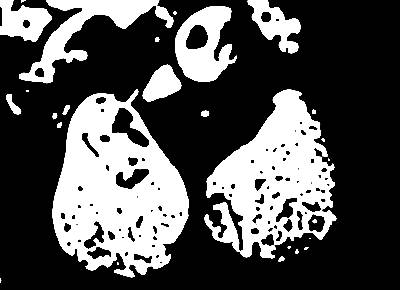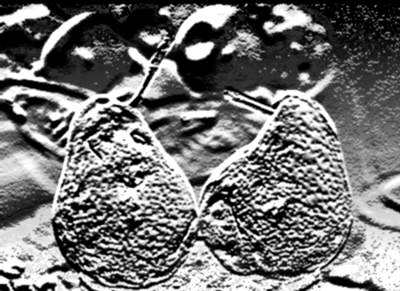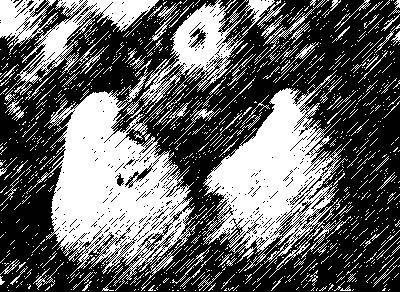Студопедия КАТЕГОРИИ: АвтоАвтоматизацияАрхитектураАстрономияАудитБиологияБухгалтерияВоенное делоГенетикаГеографияГеологияГосударствоДомЖурналистика и СМИИзобретательствоИностранные языкиИнформатикаИскусствоИсторияКомпьютерыКулинарияКультураЛексикологияЛитератураЛогикаМаркетингМатематикаМашиностроениеМедицинаМенеджментМеталлы и СваркаМеханикаМузыкаНаселениеОбразованиеОхрана безопасности жизниОхрана ТрудаПедагогикаПолитикаПравоПриборостроениеПрограммированиеПроизводствоПромышленностьПсихологияРадиоРегилияСвязьСоциологияСпортСтандартизацияСтроительствоТехнологииТорговляТуризмФизикаФизиологияФилософияФинансыХимияХозяйствоЦеннообразованиеЧерчениеЭкологияЭконометрикаЭкономикаЭлектроникаЮриспунденкция |
Пакет Штрихи (Brush Strokes)1. Акцент на краях (Accented Edges):
2. Аэрограф (Sprayed Strokes):
3. Наклонные штрихи (Angled Strokes):
4. Обводка (Ink Outlines):
5. Перекрестные штрихи (Crosshatch):
6. Разбрызгивание (Spatter):
7. Суми-э (Sumi-e):
8. Темные штрихи (Dark Strokes):
Часть 3: Sketch (Эскиз) В третьей части мы рассмотрим фильтры из пакета Эскиз (Sketch). Заходим в меню Filter - Filter Gallery (Фильтр - Галерея фильтров). В этом пакете большое значение играют цвета, установленные в палитре. Далее вы увидите примеры, где в качестве основного и фонового цвета использовались черный и белый. 1. Волшебный карандаш (Conte Crayon):
2. Гипс (Plaster):
3. Ксерокопия (Photocopy):
4. Линогравюра (Stamp):
5. Мел и уголь (Chalk&Charcoal):
6. Мокрая бумага (Water paper):
7. Полутоновый узор (Halftone Pattern):
8. Почтовая бумага (Note Paper):
9. Рваные края (Torn Edges):
10. Рельеф (Bas Relief):
11. Ретикуляция (Reticulation):
12. Тушь (Graphic Pen):
13. Уголь (Charcoal):
14. Хром (Chrome):
Инструмент Фотофильтр (Photo filter) в Фотошопе Инструмент Фотофильтр (Photo filter) в Фотошопе имитирует эффект цветных фильтров, применяемых в традиционной фотографии. Обычно такие фильтры устанавливают на объектив, когда необходимо сбалансировать температуру света. Если пользоваться этим приёмом осмотрительно, то можно вызывать у зрителя цветовые ассоциации. Применение фотофильтра к зимнему пейзажу Этот пример продемонстрирует, для чего используется охлаждающий фильтр «Cooling filter LBB» (Охлаждающий фильтр).
Дублируем слой Ctrl+J, чтобы добавить фотографии сочности, меняем режим наложения на Multiply (Умножение). Снижаем уровень прозрачности до 50%. Применяем «фотофильтр», для этого переходим через меню «Layer - New Adjustment Layer - Photo Filter» (Слои - Новый корректирующий слой - Фотофильтр).  В появившемся диалоговом окне выбираем фильтр из серии «Cooling filter (LBB)» (Охлаждающий фильтр). Режим наложения для этого корректирующего слоя Screen (Экран).
Этот светофильтр уравновешивает цветовую температуру исходного изображения, корректируя баланс белого. В итоге мы отбелили снег и подчеркнули холод зимнего пейзажа. Солнце сквозь облака и деревья Светотень – это основная форма тонального контраста, которая, передавая соотношения тонов, во много определяет особенности снимка: его структуру и привлекающие внимание участки. Режимы наложения в сочетании с корректирующим слоем «Photo Filter» могут создавать мягкие светотени, которые добиться только функцией «Levels» (Уровни) затруднительно.
Открываем фото. Применяем корректирующий слой с фотофильтром, для этого переходим через меню «Layer - New Adjustment Layer - Photo Filter» (Слои - Новый корректирующий слой - Фотофильтр). В появившемся диалоговом окне выбираем фильтр «Warming» (Согревающий). Режим наложения для этого корректирующего слоя Soft Light (Мягкий свет).
Данное действие затемнило изображение, сформировало тени и усилило источник света. Сепия Функцию фотофильтра достаточно интересно применять в сочетании друг с другом. Подобную цветокоррекцию осуществляют, чтобы изменить атмосферу кадра. Например, фильтр «Sepia» (Сепия) в сочетании с «Underwater» (Под водой) имитируют интересный эффект «снимка из прошлого».
Открываем фото. Применяем корректирующий слой с фотофильтром, для этого вызываем через меню «Layer - New Adjustment Layer - Photo Filter» (Слои - Новый корректирующий слой - Фотофильтр). В появившемся диалоговом окне выбираем фильтр «Sepia» (Сепия). Создаём новый корректирующий слой «Layer - New Adjustment Layer - Photo Filter» (Слои - Новый корректирующий слой - Фотофильтр). В появившемся диалоговом окне выбираем фильтр «Underwater» (Под водой). Режим наложения не меняем.
|
||
|
Последнее изменение этой страницы: 2018-05-30; просмотров: 341. stydopedya.ru не претендует на авторское право материалов, которые вылажены, но предоставляет бесплатный доступ к ним. В случае нарушения авторского права или персональных данных напишите сюда... |